Học tin học ở thanh hóa
PowerPoint không có design ideas? Bạn hãy xử lý theo cách sau:
Nguyên nhân PowerPoint không có design ideas?
Xuất hiện lần đầu tiên trên PowerPoint phiên bản 2013. Ngay lập tức design ideas đã được rất nhiều người dùng PowerPoint yêu thích. Trong trường hợp phần mềm PowerPoint của bạn không có tính năng này. Nguyên nhân chủ yếu là do bạn đang sử dụng các phiên bản PowerPoint quá cũ (trước phiên bản 2013).
Ngoài ra, có rất nhiều trường hợp sử dụng PowerPoint từ phiên bản 2013 trở lên nhưng vẫn không có design ideas. Điều này bắt nguồn từ việc người dùng sử dụng các bản office không chính thống (không có bản quyền, crack). Lúc này, một số tính năng sẽ không thể sử dụng được, trong đó có design ideas. Nếu bạn đang thắc mắc rằng tại sao PowerPoint 2016 không có Design Ideas thì đây chính là câu trả lời dành cho bạn.
Lưu ý:Thời điểm hiện tại, microsoft đã thay đổi quyền sử dụng tính năng design ideas. Cụ thể thì chỉ khi sử dụng phiên bản Microsoft 365 thì bạn mới có thể sử dụng được tính năng design ideas mà thôi.
Hướng dẫn cách hiển thị Design Ideas trên phiên bản PowerPoint Microsoft 365
Bước 1:
Click vào tabfileở góc trên bên trái màn hình làm việc của PowerPoint rồi chọnOptions
Bước 2:
Khi cửa sổ options hiện ra, bạn hãy chọn vào mụcCustomize Ribbonở thanh bên trái.
Bước 3:
Tick chọn vào ôdesignở bên phải rồi nhấnokđể lưu lại. Ngoài ra, nếu thanh bên phải không có mụcDesign Ideasthì hãy thêm nó vào từ thanh bên trái tương tự ảnh minh họa dưới đây.
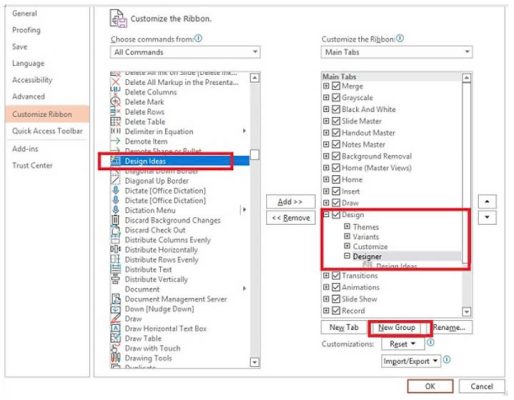
Trên đây là hướng dẫn cách hiển thị design ideas trong powerpoint, tin học ATC xin chúc các bạn thành công!

TRUNG TÂM ĐÀO TẠO KẾ TOÁN THỰC TẾ – TIN HỌC VĂN PHÒNG ATC
DỊCH VỤ KẾ TOÁN THUẾ ATC – THÀNH LẬP DOANH NGHIỆP ATC
Địa chỉ:
Số 01A45 Đại lộ Lê Lợi – Đông Hương – TP Thanh Hóa
( Mặt đường Đại lộ Lê Lợi, cách bưu điện tỉnh 1km về hướng Đông, hướng đi Big C)
Tel: 0948 815 368 – 0961 815 368

Địa chỉ học tin học văn phòng tốt nhất tại Thanh Hóa
Địa chỉ học tin học văn phòng tốt nhất ở Thanh Hóa









